Utilisez l'écran vert sur CapCut de 2 manières - Rendez votre vidéo plus excitante
Comment utiliser un fond vert sur CapCut ? Une question de Quora. Depuis que les gens ont commencé à partager des vidéos sur les principales plateformes médiatiques, CapCut a ajouté de plus en plus de fonctions aux applications afin que vos vidéos puissent obtenir des effets étonnants et attirer davantage l'attention. L'une de ses nombreuses fonctions utiles est l'outil de suppression d'arrière-plan, que vous pouvez utiliser sur l'écran vert de CapCut. Cet article vous propose un tutoriel détaillé sur 2 méthodes. Lisez la suite pour en savoir plus à ce sujet! Notez qu'après avoir lu attentivement cet article, vous obtiendrez un bonus !
Liste des guides
Partie 1 : Comment utiliser l'écran vert sur CapCut avec Chroma Key Partie 2 : Comment utiliser l'écran vert sur CapCut via Background Remover Partie 3 : Truc supplémentaire : meilleure alternative CapCut pour Windows/Mac Partie 4 : FAQ sur l'utilisation de l'écran vert sur CapCutPartie 1 : Comment utiliser l'écran vert sur CapCut avec Chroma Key
CapCut est une application de production et de montage vidéo compatible TikTok pour iOS, Android et PC. Si vous souhaitez utiliser l'écran vert sur CapCut, la première méthode consiste à utiliser la fonction chroma key. Mais avant cela, vous devez vous assurer que vous avez téléchargé la vidéo à écran vert sur votre appareil à l'avance. Voici comment utiliser l'écran vert sur CapCut avec la clé chroma.
Étape 1.Lancez CapCut sur votre téléphone et appuyez sur le bouton « Nouveau projet » avec une icône plus pour télécharger votre vidéo. Notez que vous pouvez importer plusieurs vidéos à la fois.
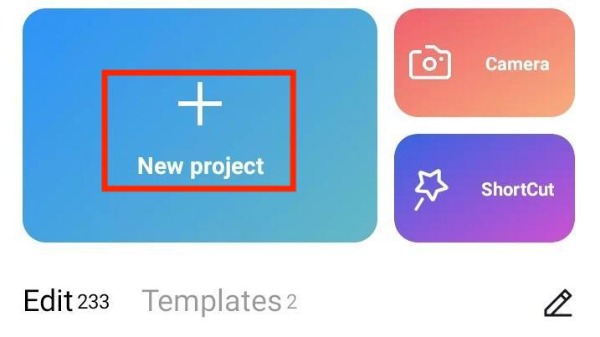
Étape 2.Après le téléchargement, vous pouvez prévisualiser la vidéo. Appuyez sur le bouton "Superposition" ci-dessous. Ensuite, vous devez télécharger la superposition d'écran vert depuis votre téléphone en appuyant sur le bouton Ajouter une superposition bouton en bas.
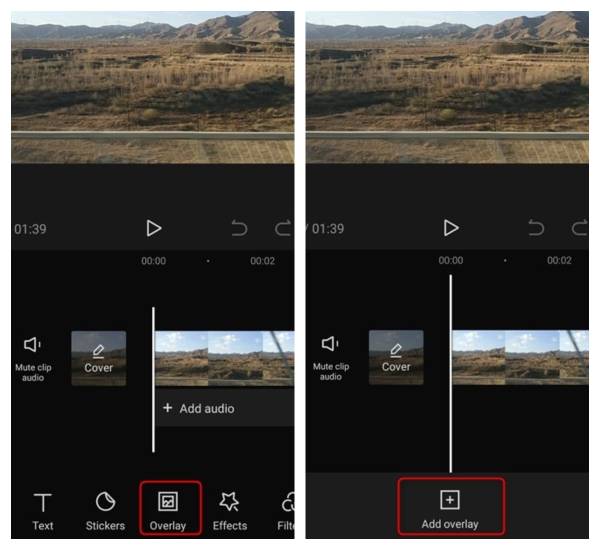
Étape 3.Choisissez le calque de superposition d'écran vert sur la timeline, puis faites glisser l'outil en bas et appuyez sur le bouton "Chroma Key". Un cercle apparaîtra. Vous devez déplacer le cercle pour sélectionner la couleur verte ou d'autres couleurs des objets que vous souhaitez supprimer. Appuyez ensuite sur les boutons « Color Picker » et « Enregistrer » avec une icône de coche. Enfin, appuyez sur le bouton « Intensité » et tirez le curseur ci-dessous pour régler l'intensité jusqu'à ce que l'écran vert disparaisse.
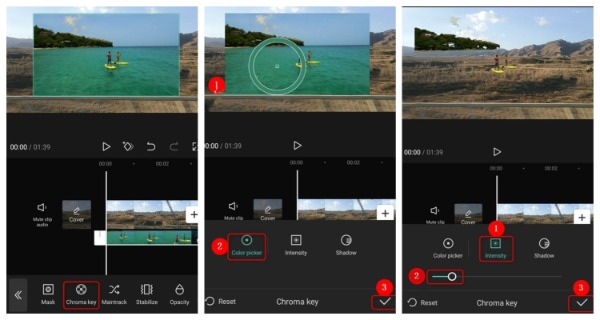
Partie 2 : Comment utiliser l'écran vert sur CapCut via Background Remover
En plus de la clé de chrominance mentionnée ci-dessus, vous pouvez utiliser le suppresseur d'arrière-plan pour supprimer l'arrière-plan de toute vidéo souhaitée. Les étapes sont également très simples. Ensuite, dans les étapes détaillées, vous pouvez apprendre à faire un écran vert sur CapCut en supprimant l'arrière-plan.
Étape 1.La première étape est la même que ci-dessus. Ouvrez CapCut sur votre appareil et appuyez sur le bouton « Nouveau projet » pour télécharger la vidéo. Vous devez appuyer sur le bouton "Ajouter" après avoir sélectionné la vidéo.
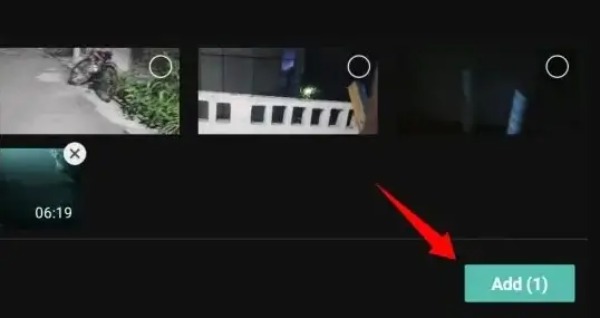
Étape 2.Après cela, vous devez appuyer sur le bouton « Superposition ». Et ajoutez la vidéo sur écran vert des albums en appuyant sur le bouton "Ajouter une superposition" avec une icône plus.
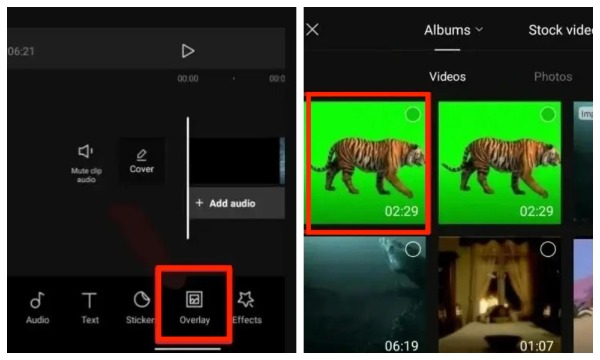
Étape 3.Enfin, sélectionnez la vidéo verte sur la timeline et appuyez sur le bouton « Supprimer l'arrière-plan » en bas.
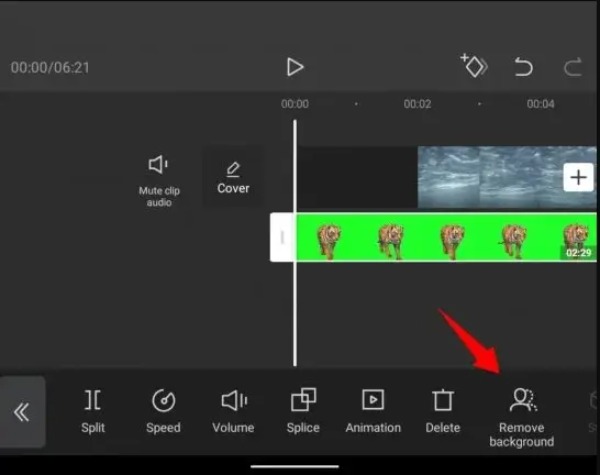
Étape 4.Vous avez utilisé avec succès l'écran vert sur CapCut avec la suppression d'arrière-plan. Cliquez ensuite sur l'icône de la flèche vers le haut dans le coin supérieur droit. Vous pouvez ajuster la résolution et la fréquence d'images. Enfin, appuyez sur le bouton « Exporter » pour enregistrer votre vidéo.
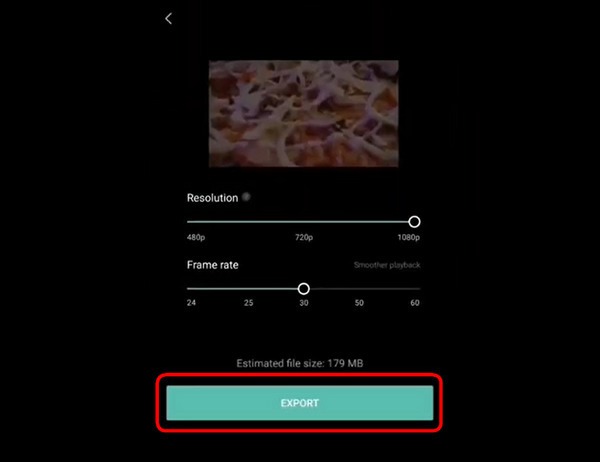
Partie 3 : Truc supplémentaire : meilleure alternative CapCut pour Windows/Mac
Lorsque vous souhaitez éditer davantage la vidéo sur Mac ou Windows pour la rendre plus attrayante, AnyRec Video Converter est la meilleure alternative à CapCut. Bien que cet excellent outil s'appelle un convertisseur vidéo, il peut également répondre à tous vos besoins d'édition, tels que la rotation, le recadrage, les effets, le filtrage et l'ajout de filigranes/sous-titres. Si vous souhaitez compresser des vidéos, faire des vidéos 3D ou MV, AnyRec Video Converter peut également vous rencontrer. L'avoir équivaut à avoir un coffre au trésor !

Fonctions d'édition puissantes pour ajuster la vidéo, comme les effets et les filigranes.
Prise en charge de l'édition par lots de la vidéo et de la sortie en un clic.
Fournissez plus de 1000 formats pour convertir la vidéo en d'autres formats.
Conversion de haute qualité en personnalisant la résolution, le débit binaire et la fréquence d'images.
Téléchargement sécurisé
Téléchargement sécurisé
Partie 4 : FAQ sur l'utilisation de l'écran vert sur CapCut
-
Comment ajouter des images en haut de l'écran vert sur CapCut ?
Sélectionnez le symbole de l'œil adjacent au calque ou au calque contenant l'écran vert. Trouvez ensuite l'image que vous souhaitez utiliser comme arrière-plan et faites-la glisser vers Capcut. Vous pouvez ajouter des images en haut de l'écran vert en réorganisant les calques.
-
Puis-je supprimer l'arrière-plan sans écran vert sur CapCut ?
Non, vous ne pouvez pas. S'il n'y a pas d'écran vert, vous ne pouvez pas supprimer l'image Pékin dans CapCut. Vous avez besoin d'incrustations ou d'incrustations chromatiques, qui sont toutes deux des fonctions CapCut, pour éliminer l'arrière-plan du film.
-
Où puis-je trouver la vidéo de l'écran vert ?
De nombreux sites Web en ligne peuvent télécharger gratuitement des vidéos sur écran vert, tels que Pixabay, Pexels ou Mixkit. Ensuite, vous pouvez utiliser l'écran vert sur CapCut.
Conclusion
Ce didacticiel vous explique comment utiliser l'écran vert sur CapCut de deux manières, y compris la clé chroma et le suppresseur d'arrière-plan. Vous pouvez choisir celui qui vous convient le mieux en fonction de vos besoins et de vos préférences. Si vous souhaitez éditer et embellir votre vidéo ou convertir le format vidéo sur Windows ou Mac, n'oubliez pas d'essayer gratuitement AnyRec Video Converter !
Téléchargement sécurisé
Téléchargement sécurisé
